Din Chromebook sparar automatiskt nedladdade filer i mappen Nedladdningar. Naturligtvis kan du sedan flytta dina filer till specifika mappar som ljud, video, dokument och så vidare. I den här snabbguiden visar vi dig hur du snabbt kan hitta och hantera nedladdade filer på Chrome OS.
Hur man hittar nedladdade filer på Chromebook
- Klicka på Launcher i det vänstra hörnet av skärmen.
- Välj sedan Uppåtpil och gå till Filer.
- Öppna Nedladdningar mapp.

Alternativt kan du gå till inställningar, Välj Avancerad och klicka sedan på Filer. Öppna Nedladdningar mapp för att se listan över filer som laddats ned på din Chromebook. 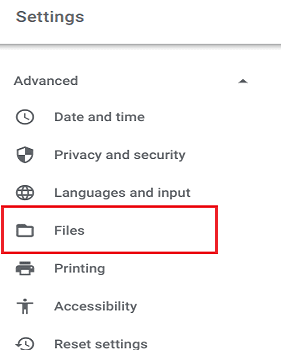
Förresten, de filer du nyligen har visat eller redigerat lagras i Nyligen mapp. Det finns också en lista över filer efter filtyp, t.ex Bild, Video, eller Audio.
Dina Android-appfiler finns i Spela upp filer mapp under Mina filer. Om du vill att Chrome OS ska visa fler mappar väljer du Mer i det övre högra hörnet och Visa alla Play-mappar.
Hur man hanterar nedladdade filer på Chromebook
Hur du byter namn på dina filer
- Gå till Filer och välj filen eller mappen som du vill byta namn på.
- Tryck sedan på Ctrl och Stiga på.
- Skriv bara in det nya filnamnet och tryck på Enter.
Ändra var Chrome sparar nedladdade filer
Du kan ändra standardplatsen för nedladdning om du inte vill att Chrome ska spara nya filer i mappen Nedladdningar.
- Starta Chrome, klicka på Mer, och gå till inställningar.
- Gå till Avanceradoch välj Nedladdningar.
- Klicka på Förändra knappen bredvid Plats.
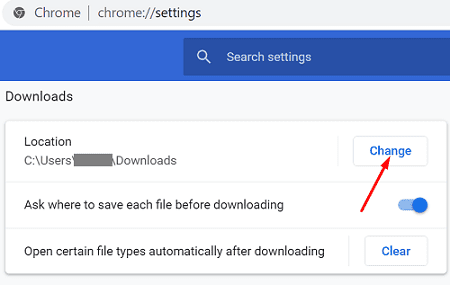
- Välj sedan den mapp du vill spara dina filer i.
- Spara ändringarna och starta om din webbläsare.
Du kan också instruera Chrome att fråga dig var du vill spara nya filer. Slå helt enkelt på alternativet som säger "Fråga var du ska spara varje fil innan du laddar ner.”
Hur man tar bort filer
Alla filer som är tillgängliga i mapparna Senaste, Bilder, Videor och Ljud är visningsbara. Detta innebär att du kan inte ta bort dem direkt från dessa mappar. Du kan bara ta bort dina filer från mappen Nedladdningar.
Hur man förhindrar att Chromebook raderar filer
Chrome OS tar automatiskt bort några av dina filer när det körs lite lagringsutrymme. Faktum är att din Chromebook ibland raderar alla filer från mappen Nedladdningar för att frigöra utrymme.
För att förhindra att Chrome OS tar bort nedladdade filer, flytta dem till en permanent mapp. Öppna mappen Nedladdningar och dra dina filer till en annan mapp, till exempel Min enhet.
Slutsats
Din Chromebooks standardplats för nedladdning av filer är mappen Nedladdningar. Men du kan alltid ändra standardplatsen för nedladdning i Chrome inställningar. Chrome OS kan ibland radera filerna som är lagrade i nedladdningsmappen för att frigöra mer lagringsutrymme. För att förhindra att det händer måste du flytta dina filer till en permanent mapp.
Vad gillar du bäst med filsystemet i Chrome OS? Dela dina tankar i kommentarerna nedan.